AutoCAD 2014 là phần mềm thiết kế đồ họa được ứng dụng rộng rãi trong nhiều lĩnh vực. Với chất lượng hình ảnh sắc nét, công cụ linh hoạt, AutoCAD 2014 giúp kỹ sư và người dùng văn phòng hoàn thiện dự án nhanh chóng, chuyên nghiệp và hiệu quả. Bài viết dưới đây sẽ hướng dẫn chi tiết cách tải và cài đặt AutoCAD 2014.
Giới Thiệu Về AutoCAD 2014
AutoCAD 2014 là phần mềm thiết kế kỹ thuật, cho phép tạo bản vẽ 2D và 3D, hỗ trợ thiết kế, xử lý, trình bày và xuất bản vẽ trên máy tính cũng như sang các thiết bị khác. Được phát triển bởi Autodesk, AutoCAD 2014 là công cụ không thể thiếu trong các ngành kiến trúc và đồ họa. Phần mềm cung cấp nhiều phiên bản AutoCAD khác nhau, mang đến sự linh hoạt cho người dùng và giúp giải quyết các vấn đề thiết kế phức tạp. Qua mỗi phiên bản, Autodesk luôn cải tiến và bổ sung các công cụ, tính năng mới, giúp đơn giản hóa công việc thiết kế đồ họa vốn phức tạp và trừu tượng.
 Giao diện AutoCAD 2014
Giao diện AutoCAD 2014
Tính Năng Nổi Bật Của AutoCAD 2014
AutoCAD 2014 không chỉ nổi tiếng mà còn thu hút người dùng bởi những tính năng vượt trội:
Tương Tác Người Dùng
AutoCAD 2014 cải tiến chức năng dòng lệnh, cho phép chuyển đổi nhanh giữa các bản vẽ đang mở và hợp nhất các lớp được chọn. Việc sắp xếp các lớp được đánh số trong thư mục cũng trở nên tự nhiên hơn.
Giao Diện Người Dùng
Giao diện trực quan cho phép truy cập nhanh vào các tập tin bằng cách nhấp chuột vào tab. Nhấp chuột phải vào tab để mở, lưu hoặc đóng tập tin. Dấu cộng bên phải cho phép tạo tập tin mới hoặc mở tập tin hiện có. Bản xem trước mô hình tập tin và tab không gian giấy giúp truy cập nhanh chóng. Nút File tab trên Ribbon, trong mục View, cho phép chuyển đổi hoặc tắt các tab.
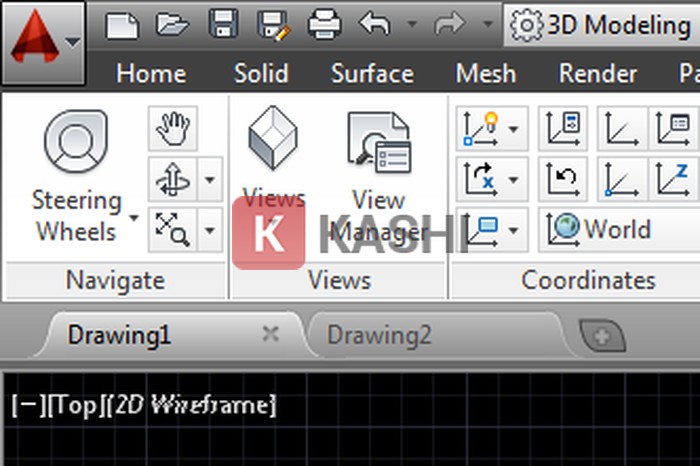 Giao diện người dùng AutoCAD 2014
Giao diện người dùng AutoCAD 2014
Dòng Lệnh
Dòng lệnh được tăng cường với tính năng tự động hoàn thành và sửa lỗi, giúp người dùng nhập lệnh chính xác. Chức năng tự động điền từ cung cấp danh sách các lệnh phù hợp với văn bản đã nhập.
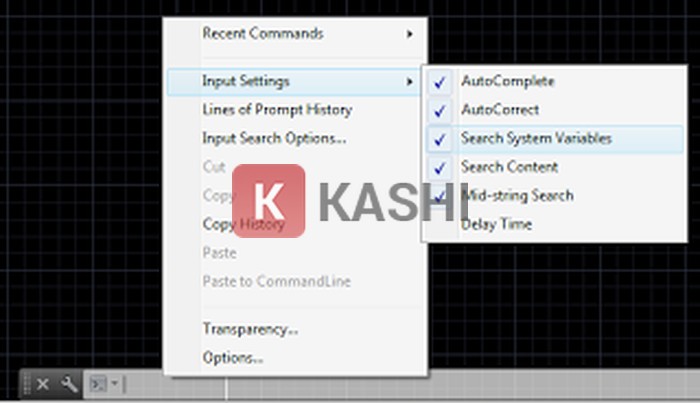 Dòng lệnh AutoCAD 2014
Dòng lệnh AutoCAD 2014
Secureload
Tính năng Secureload giúp bảo vệ người dùng khỏi các ứng dụng AutoLISP và VBA trái phép hoặc độc hại.
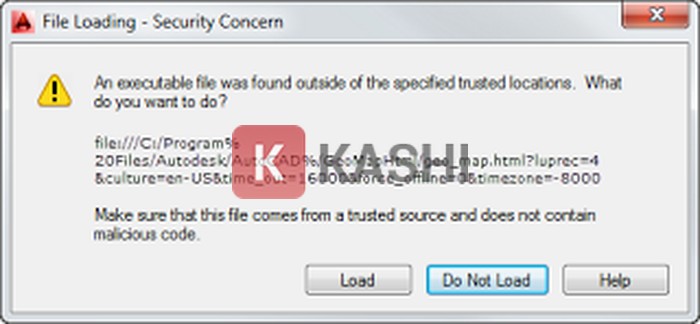 Secureload AutoCAD 2014
Secureload AutoCAD 2014
Lưu Trữ Đám Mây
Tính năng lưu trữ đám mây cho phép lưu trữ cài đặt và tài liệu trên tài khoản cá nhân và truy cập từ bất kỳ máy tính nào đã đăng nhập. Tính năng này cũng hỗ trợ lệnh tìm kiếm đường truyền internet và Autodesk Live Maps.
Các Tính Năng Khác
Ngoài ra, AutoCAD 2014 còn sở hữu nhiều tính năng hữu ích khác như đo nhanh, kết nối lưu trữ đám mây và lọc thiết kế.
Yêu Cầu Cấu Hình Cài Đặt AutoCAD 2014 (Khuyến Nghị)
Để cài đặt AutoCAD 2014 hiệu quả, máy tính cần đáp ứng cấu hình sau:
- CPU:
- 32-bit: Intel Pentium 4 hoặc AMD Athlon 3.0 GHz trở lên
- 64-bit: AMD Athlon 64, AMD Opteron, Intel Xeon hỗ trợ Intel EM64T hoặc Pentium 4 trở lên
- RAM: Tối thiểu 2 GB (khuyến nghị 4 GB)
- Ổ cứng: Tối thiểu 4 GB (khuyến nghị 6 GB)
- Màn hình: Độ phân giải tối thiểu 1024 x 768 (khuyến nghị 1600 x 1050)
- Trình duyệt: Internet Explorer 7 trở lên
- Cài đặt: Từ file tải về hoặc DVD
Link Tải AutoCAD 2014 Full – Cập Nhật Mới Nhất
Lưu ý: Khuyến nghị sử dụng bản quyền chính hãng để đảm bảo an toàn. Mặc dù các nguồn tải được kiểm duyệt kỹ lưỡng, nhưng không thể kiểm soát rủi ro 100%. Nếu phần mềm diệt virus báo có virus, không nên sử dụng. Quyết định sử dụng là của bạn.
1. Link Download AutoCAD 2014 64-bit
2. Link Download AutoCAD 2014 32-bit
3. Link Download xf-adsk64, 32-bit
Mật khẩu giải nén: 168599
Lưu ý: Tắt Windows Defender, Windows Security và các phần mềm diệt virus trước khi giải nén để tránh lỗi.
Hướng Dẫn Cài Đặt AutoCAD 2014
Sau khi tải về, thực hiện các bước sau để cài đặt:
Bước 1: Giải Nén Phần Mềm
Nhấp chuột phải vào file tải về, chọn “Extract files”. Chọn “I accept” và “Next”.
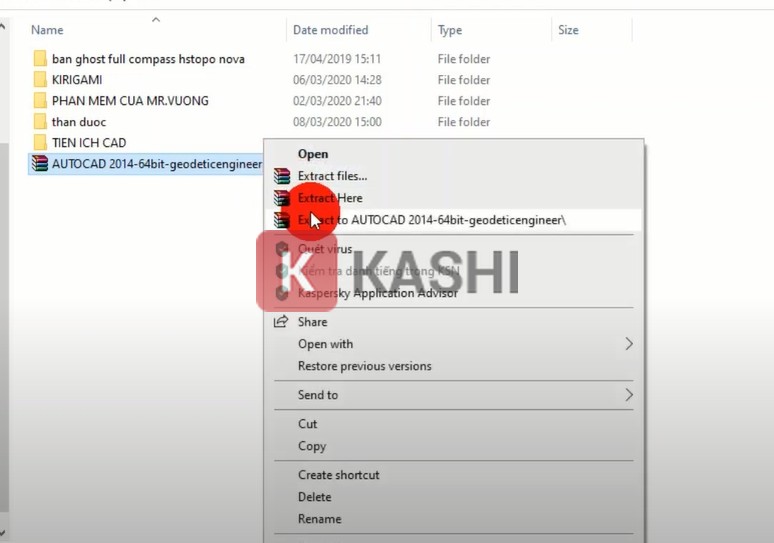 Giải nén AutoCAD 2014
Giải nén AutoCAD 2014
Bước 2: Nhập Mật Khẩu
Nhập mật khẩu giải nén và nhấn “OK”.
Bước 3: Chạy File Setup
Tìm file “Setup” trong ổ C, nhấp chuột phải và chọn “Run as administrator”.
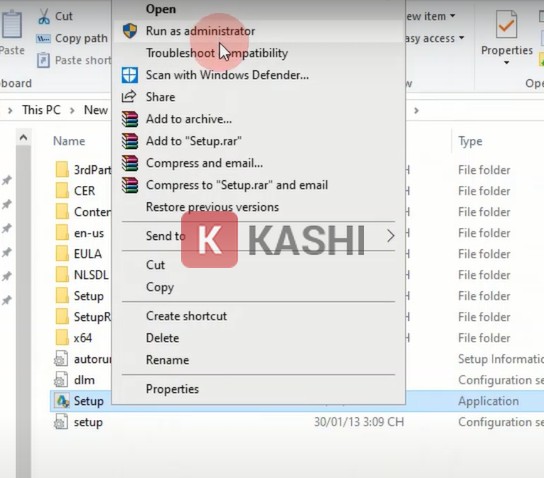 Chạy file setup AutoCAD 2014
Chạy file setup AutoCAD 2014
Bước 4: Bắt Đầu Cài Đặt
Chọn “Install”.
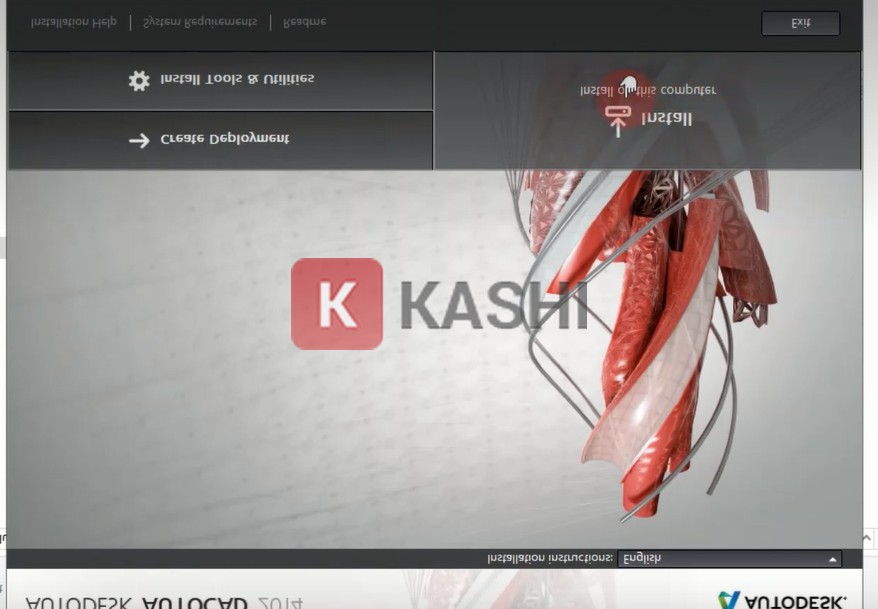 Cài đặt AutoCAD 2014
Cài đặt AutoCAD 2014
Bước 5: Nhập Thông Tin Sản Phẩm
Nhập Serial number: 666-69696969, Product keygen: 001F1. Chọn “Next”.
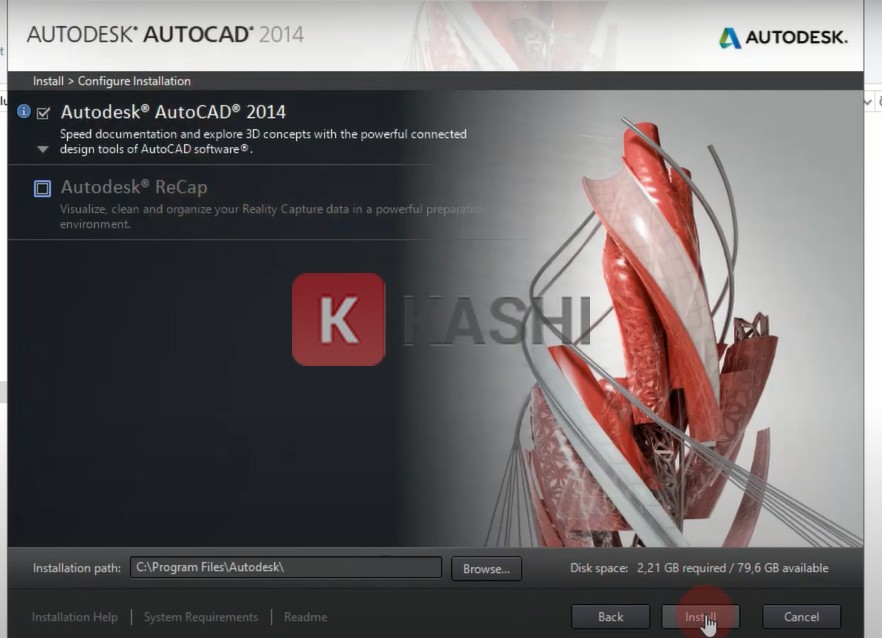 Nhập thông tin sản phẩm AutoCAD 2014
Nhập thông tin sản phẩm AutoCAD 2014
Bước 6: Bỏ Chọn Autodesk Recap (Tùy Chọn)
Nếu không muốn cài đặt Autodesk Recap, bỏ chọn và nhấn “Install”. Sau đó chọn “Finish”.
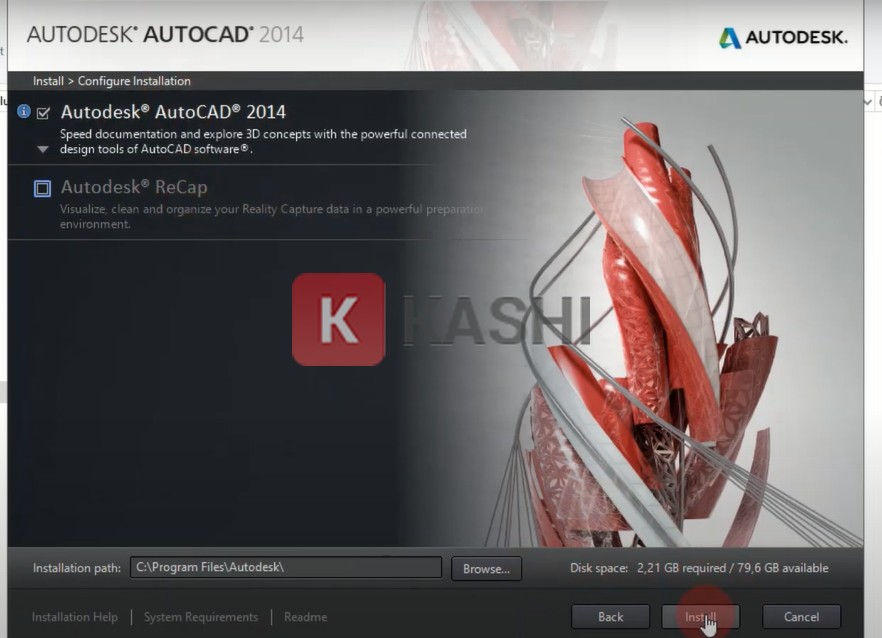 Bỏ chọn Autodesk Recap
Bỏ chọn Autodesk Recap
Bước 7: Khởi Động AutoCAD 2014
Chọn “Try” để xem giao diện.
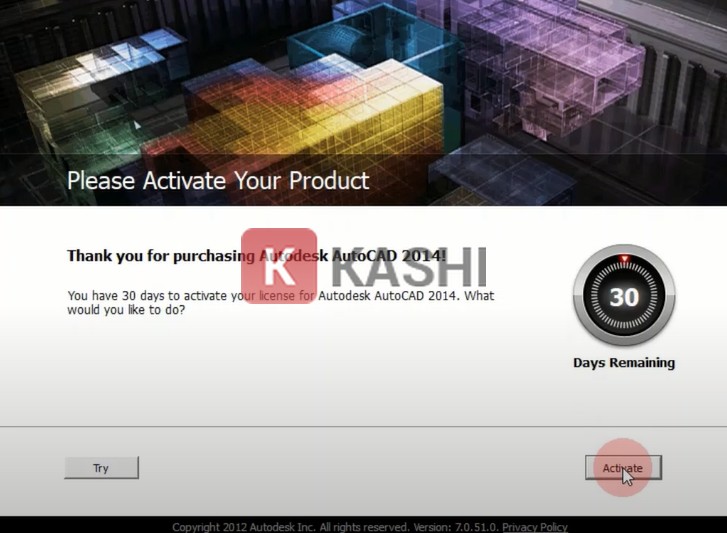 Khởi động AutoCAD 2014
Khởi động AutoCAD 2014
Bước 8: Kiểm Tra Giao Diện
Giao diện cài đặt thành công như hình dưới.
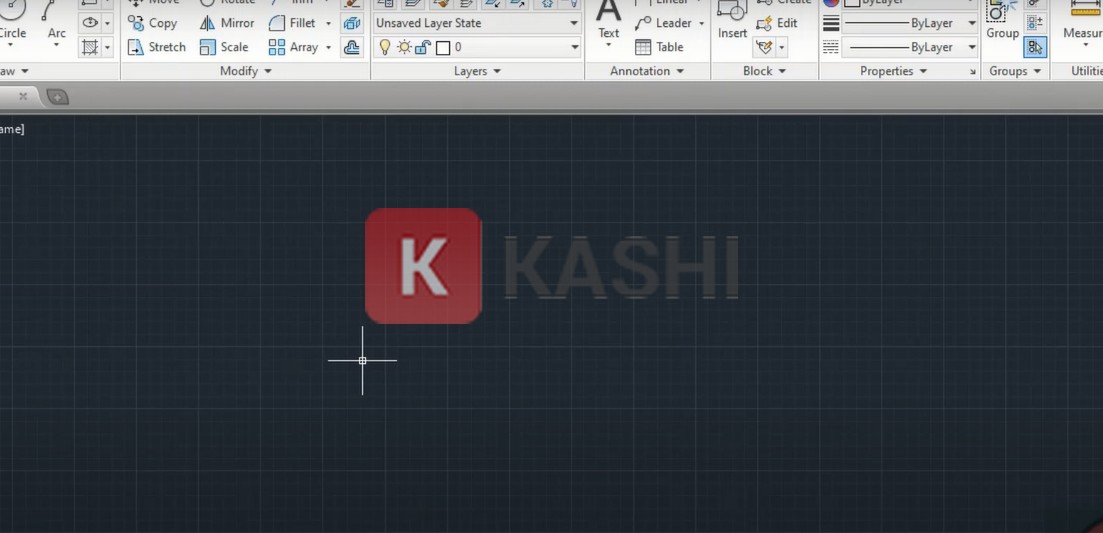 Giao diện AutoCAD 2014 thành công
Giao diện AutoCAD 2014 thành công
Hướng Dẫn Kích Hoạt AutoCAD 2014 Vĩnh Viễn
Bước 1: Tìm File Kích Hoạt
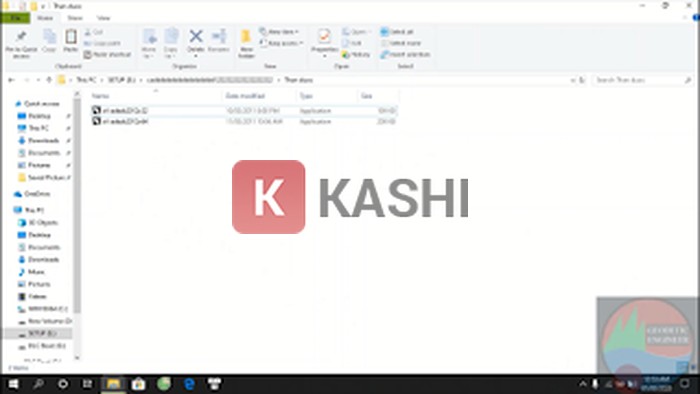 File kích hoạt AutoCAD 2014
File kích hoạt AutoCAD 2014
Bước 2: Chạy File Kích Hoạt
Chạy file kích hoạt với quyền “Run as administrator”.
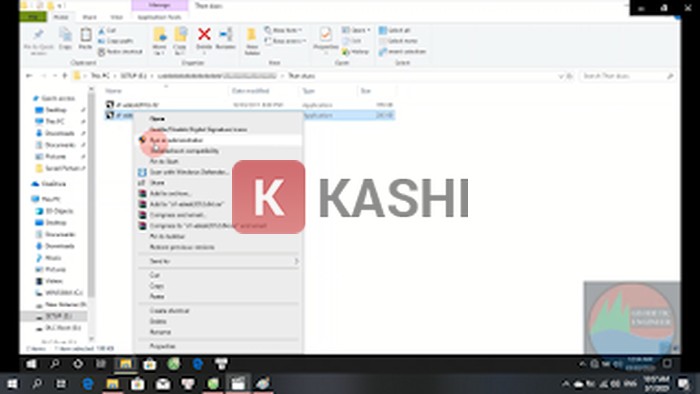 Chạy file kích hoạt AutoCAD 2014
Chạy file kích hoạt AutoCAD 2014
Bước 3: Mở AutoCAD 2014 và File Kích Hoạt
Mở đồng thời cả AutoCAD 2014 và file kích hoạt (xforce 2014).
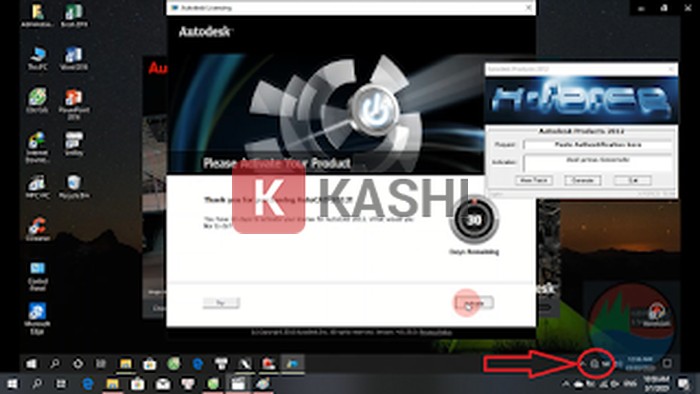 Mở AutoCAD 2014 và file kích hoạt
Mở AutoCAD 2014 và file kích hoạt
Bước 4: Chọn “I have an activation code from Autodesk”
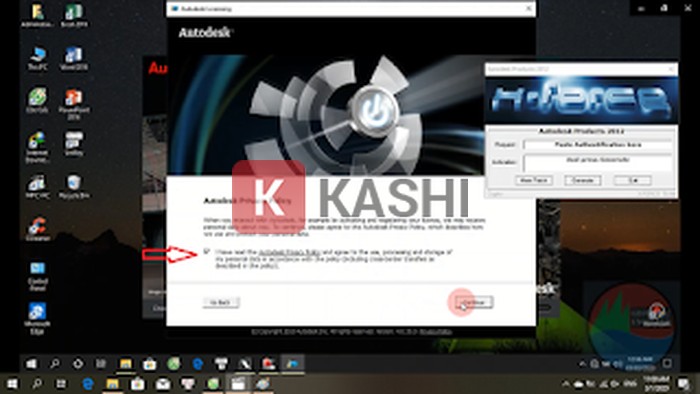 Chọn kích hoạt AutoCAD 2014
Chọn kích hoạt AutoCAD 2014
Bước 5: Sao Chép Request Code
Sao chép Request Code (Ctrl+C).
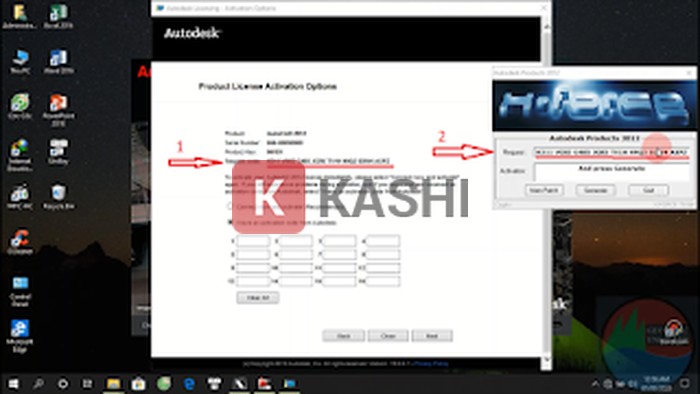 Sao chép Request Code AutoCAD 2014
Sao chép Request Code AutoCAD 2014
Bước 6: Chọn “MemPatch”
Nhấn “MemPatch” và “OK”.
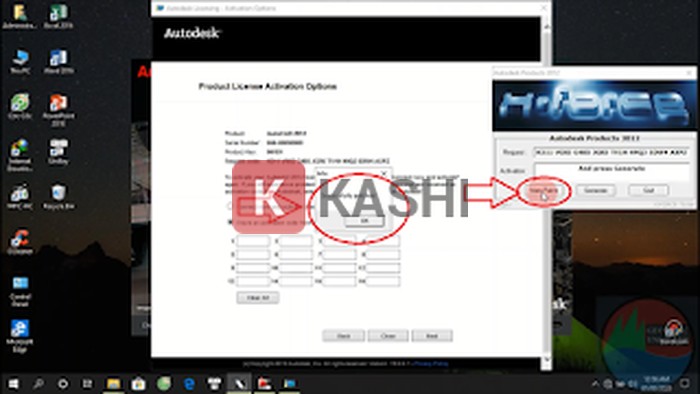 Chọn MemPatch AutoCAD 2014
Chọn MemPatch AutoCAD 2014
Bước 7: Dán Request Code và Tạo Activation Code
Dán Request Code vào ô “Request” trong xforce keygen, nhấn “Patch” và “OK”. Nhấn “Generate” để tạo Activation Code, sao chép và dán vào bước 4. Nhấn “Next”.
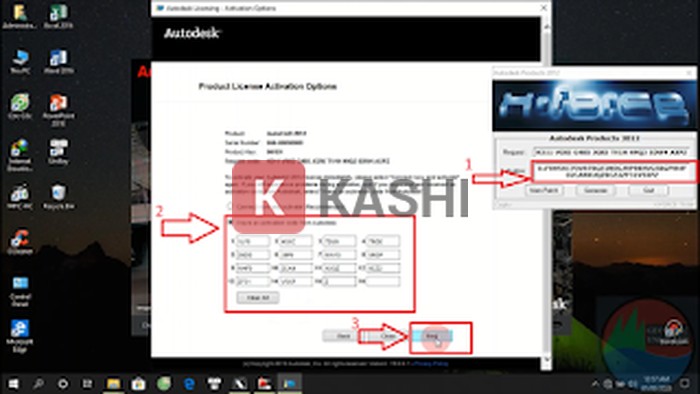 Tạo Activation Code AutoCAD 2014
Tạo Activation Code AutoCAD 2014
Bước 8: Hoàn Tất Kích Hoạt
Nếu thành công, phần mềm sẽ báo kích hoạt thành công. Nếu lỗi, tạo lại Activation Code và thử lại.
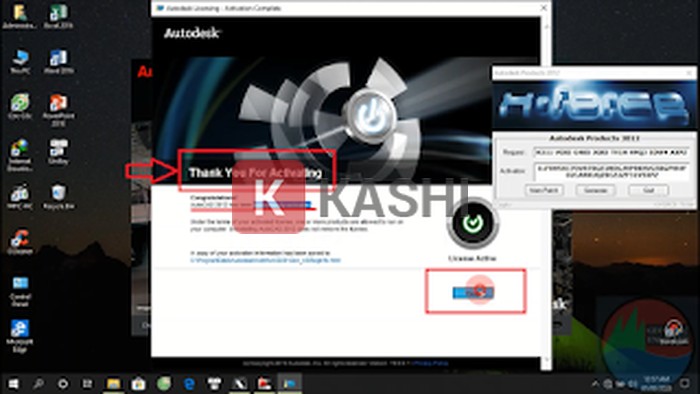 Kích hoạt AutoCAD 2014 thành công
Kích hoạt AutoCAD 2014 thành công
Bước 9: Kết Thúc
Nhấn “Finish”.
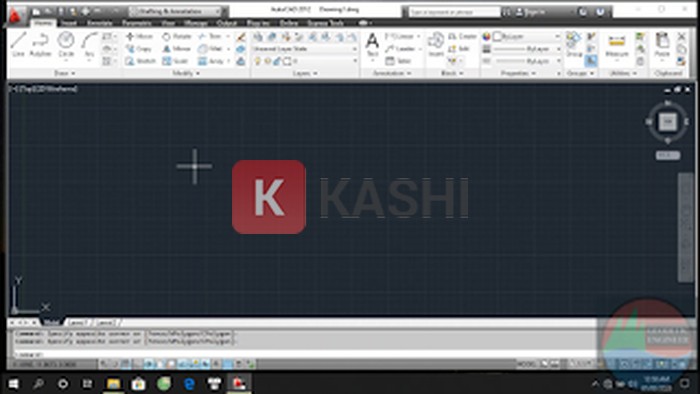 Kết thúc kích hoạt AutoCAD 2014
Kết thúc kích hoạt AutoCAD 2014
Kết Luận
Bài viết đã cung cấp thông tin chi tiết về AutoCAD 2014, bao gồm tính năng, yêu cầu cấu hình, link tải và hướng dẫn cài đặt, kích hoạt. Hy vọng bài viết hữu ích cho bạn.



 Link tải qua Google Drive
Link tải qua Google Drive Link tải qua Fshare
Link tải qua Fshare
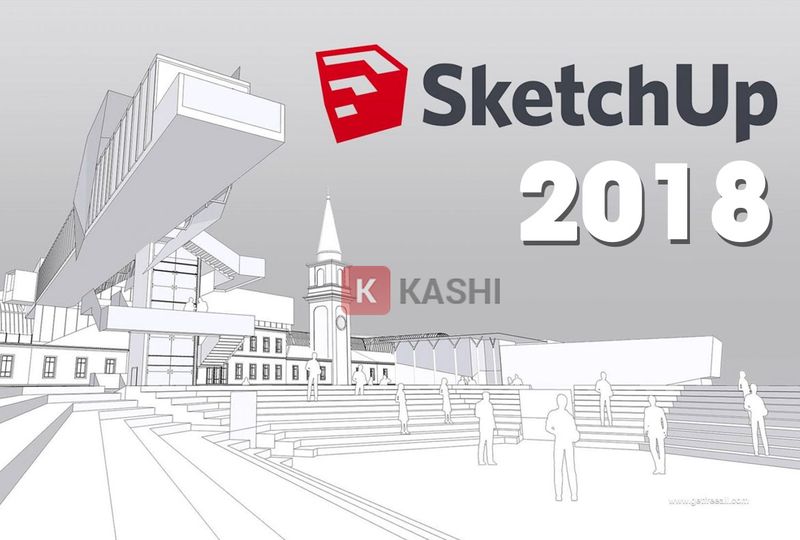
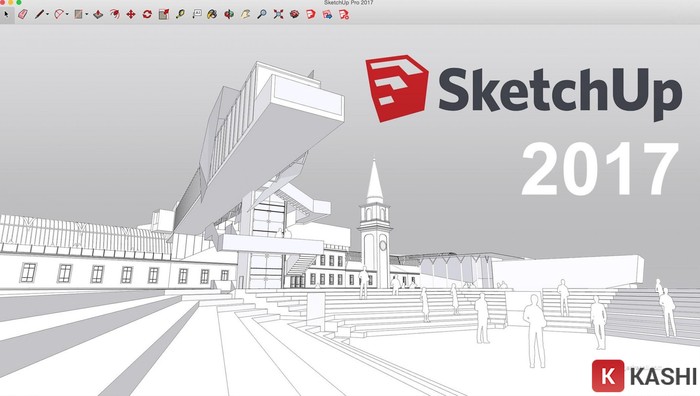
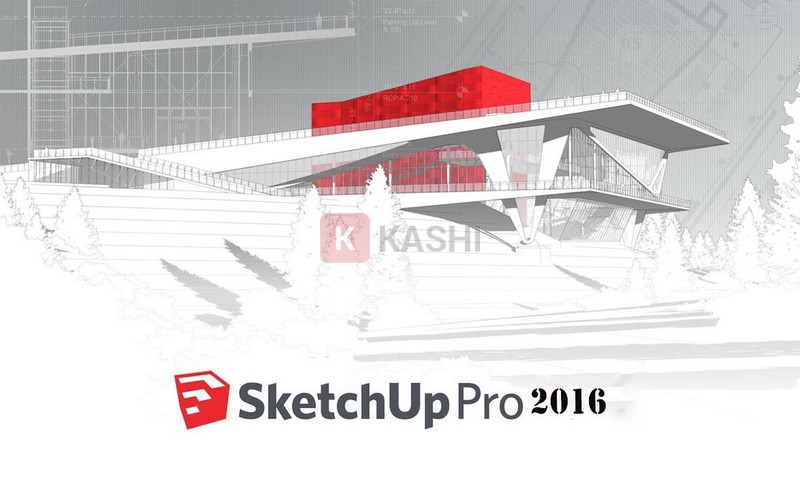






Discussion about this post